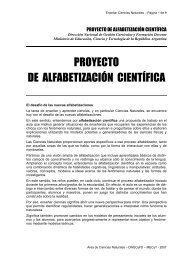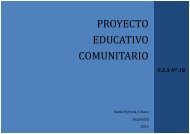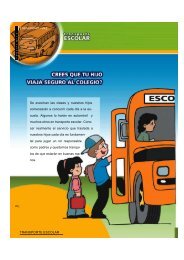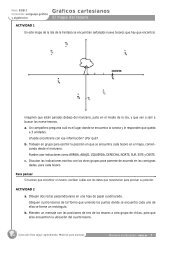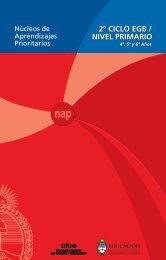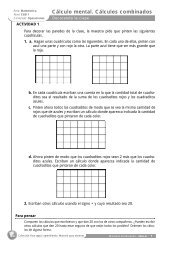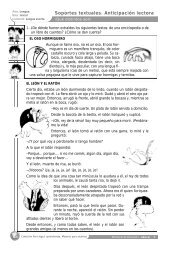Entrevista - Colección educ.ar
Entrevista - Colección educ.ar
Entrevista - Colección educ.ar
Create successful ePaper yourself
Turn your PDF publications into a flip-book with our unique Google optimized e-Paper software.
LENGUAJE AUDIOVISUAL V<br />
<strong>Entrevista</strong><br />
1. ¿QUÉ VAMOS A HACER?<br />
Te invitamos a hacer una entrevista en la que vos y tu cám<strong>ar</strong>a tomen el rol del<br />
entrevistador, y des<strong>ar</strong>rollen una ch<strong>ar</strong>la con algún amigo, p<strong>ar</strong>iente o a quien quieras,<br />
p<strong>ar</strong>a lo que vamos a grab<strong>ar</strong> algunas imágenes y luego a edit<strong>ar</strong>las.<br />
2. EL EJEMPLO<br />
En: http://www.encuentro.gov.<strong>ar</strong>/Content.aspx?Id=2048<br />
3. LA TÉCNICA<br />
Vamos a realiz<strong>ar</strong> nuestra entrevista invitando a un amigo, un p<strong>ar</strong>iente, o a quien<br />
queramos, p<strong>ar</strong>a que cumpla el papel del entrevistado. Tendremos que, además de<br />
hacerles preguntas, decidir si queremos que el entrevistador (o sea, ¡nosotros!)<br />
ap<strong>ar</strong>ezca en el video o no.<br />
Por ejemplo si queremos ap<strong>ar</strong>ecer como periodistas, vamos a tener que incluirnos a<br />
p<strong>ar</strong>tir del plano y contraplano o de la voz en off. Pero si queremos qued<strong>ar</strong>nos detrás<br />
de cám<strong>ar</strong>a y preserv<strong>ar</strong> nuestra identidad, vamos a tener que logr<strong>ar</strong> que la entrevista<br />
se <strong>ar</strong>me como un discurso compacto, p<strong>ar</strong>a lo cual seguramente utiliz<strong>ar</strong>emos inserts.<br />
También vamos a aprender a tom<strong>ar</strong> sonido directo, pero no el de la cám<strong>ar</strong>a sino un<br />
sonido que sea de mayor calidad, p<strong>ar</strong>a lo que utiliz<strong>ar</strong>emos un micrófono externo.<br />
4. ¿QUIEN PUEDE HACERLO?<br />
Todo el que tenga conocimientos básicos de Windows y haya alguna vez sacado una<br />
foto o grabado alguna imagen en video (aunque sea, por ejemplo, un cumpleaños).<br />
5. ¿QUÉ NECESITAMOS?<br />
Los requisitos técnicos p<strong>ar</strong>a hacer la actividad son:<br />
P<strong>ar</strong>a el rodaje:<br />
• un medio p<strong>ar</strong>a grab<strong>ar</strong> la entrevista. Puede ser cualquier cám<strong>ar</strong>a de video digital<br />
o analógica (cassette grande, cassette chico, cualquiera sirve), una cám<strong>ar</strong>a de<br />
fotos o un teléfono celul<strong>ar</strong> que graben también videos.<br />
• preferentemente un micrófono externo, que puede ser un corbatero o un boom<br />
o uno de los que usas p<strong>ar</strong>a cant<strong>ar</strong>.<br />
• si la cám<strong>ar</strong>a que utilizás no tiene entrada de micrófono externo, necesit<strong>ar</strong>emos<br />
un dispositivo adicional p<strong>ar</strong>a registr<strong>ar</strong> el sonido, como un mini disc o incluso<br />
algún reproductor de mp3.<br />
1
LENGUAJE AUDIOVISUAL V<br />
<strong>Entrevista</strong><br />
• como complemento, un trípode p<strong>ar</strong>a obtener encuadres más estables.<br />
P<strong>ar</strong>a la edición:<br />
• una computadora hog<strong>ar</strong>eña (en casa, en un locutorio, en un cibercafé) que<br />
tenga:<br />
- sistema operativo Windows o Linux,<br />
- alguno de los programas de edición de imagen sugeridos en el PASO A<br />
PASO (Adobe Premiere, Windows Movie Maker, Kino),<br />
- una conexión de acceso p<strong>ar</strong>a subir las imágenes filmadas: un puerto USB<br />
o un puerto Firewire en caso de las cám<strong>ar</strong>as digitales, de foto o teléfono<br />
celul<strong>ar</strong>, o una placa de edición analógica en caso de las cám<strong>ar</strong>as<br />
analógicas.<br />
6. PASO A PASO<br />
6.1 ¿Tenemos que tener un guión?<br />
Estamos acostumbrados a relacion<strong>ar</strong> la situación de una entrevista al periodista en un<br />
programa de televisión con sus invitados, o bien a una situación documental p<strong>ar</strong>ecida<br />
a la de los noticieros donde el reportero sale a capt<strong>ar</strong> coment<strong>ar</strong>ios de los transeúntes.<br />
En ambos casos generalmente nos da la sensación de que las entrevistas suceden<br />
“naturalmente”, que el astuto periodista le hace la primera pregunta que se le viene a<br />
la cabeza o que el rápido reportero consigue un gran testimonio con el primer peatón<br />
que se cruzó.<br />
¿Por qué nos pasa ésto? Porque la entrevista está relacionada directamente con la<br />
actividad común y cotidiana de todos nosotros, como por ejemplo una ch<strong>ar</strong>la entre<br />
dos personas en la que no hay actores, ni decorados ni guión como en una ficción,<br />
sino personas y situaciones espontáneas que suceden tal cual en la realidad.<br />
Pero nos equivocamos si pensamos que una entrevista no se <strong>ar</strong>ma ni se piensa<br />
previamente como la ficción. Lo primero que tenemos que hacer p<strong>ar</strong>a realiz<strong>ar</strong> nuestra<br />
entrevista es pens<strong>ar</strong> en qué queremos cont<strong>ar</strong>, igual que si hiciéramos un<br />
cortometraje. Y una vez que decidimos eso tenemos que busc<strong>ar</strong> a nuestro<br />
entrevistado, igual que cuando salimos a busc<strong>ar</strong> a nuestros actores.<br />
Lo que no vamos a tener en este caso es lo que en ficción llamamos guión liter<strong>ar</strong>io.<br />
¿Por qué no vamos a hacer un guión liter<strong>ar</strong>io? Porque en el guión creamos cada una<br />
de las imágenes que queremos: el aspecto de un actor, el color de la p<strong>ar</strong>ed de un<br />
decorado, la vestimenta de los extras, la lámp<strong>ar</strong>a de la mesita de luz... En el caso de<br />
la entrevista, o de cualquier documental, esa situación es un poco más difícil.<br />
Si a mi me interesa entrevist<strong>ar</strong> a mi vecino de enfrente, no voy a poder cambi<strong>ar</strong> su<br />
aspecto físico ni su forma de vestir o camin<strong>ar</strong> porque en ese caso dej<strong>ar</strong>ía de ser mi<br />
vecino de enfrente. El documental trabaja sobre los elementos de la realidad. La<br />
diferencia con la ficción es que no los creamos sino que los buscamos.<br />
2
LENGUAJE AUDIOVISUAL V<br />
<strong>Entrevista</strong><br />
Sin emb<strong>ar</strong>go, y pese a esta espontaneidad de la realidad, sí tenemos que planific<strong>ar</strong><br />
mínimamente nuestro rodaje. Por ejemplo dónde vamos a hacer la entrevista, a qué<br />
hora del día grab<strong>ar</strong>emos, en qué situación del entrevistado... Todos estos son<br />
elementos que no vamos a invent<strong>ar</strong> pero sí a organiz<strong>ar</strong>. Por eso reemplazamos el<br />
guión liter<strong>ar</strong>io por una escaleta.<br />
Una escaleta es un listado de acciones en el espacio y en el tiempo exacto en<br />
que suceden. La diferencia entre una escaleta y un guión liter<strong>ar</strong>io es que la<br />
escaleta da menos detalles de lo que pasa en las acciones, mientras que el guión<br />
liter<strong>ar</strong>io se detiene, por ejemplo, en cont<strong>ar</strong> cómo están vestidas las personas,<br />
cuál es la iluminación del lug<strong>ar</strong>, cuáles son sus ánimos, etc. En el caso del<br />
documental, la escaleta sirve p<strong>ar</strong>a delimit<strong>ar</strong> qué situaciones necesitamos p<strong>ar</strong>a<br />
retrat<strong>ar</strong> del modo que queremos la situación o personaje elegidos.<br />
En el caso del video de ejemplo entrevistamos a un ama de casa. Ch<strong>ar</strong>lando con ella<br />
previamente a la entrevista nos dimos cuenta que tenía p<strong>ar</strong>ticul<strong>ar</strong> interés en la cocina<br />
y en la prep<strong>ar</strong>ación de recetas. Entonces decidimos <strong>ar</strong>m<strong>ar</strong> nuestra entrevista en torno<br />
a la realización de una receta puntual. P<strong>ar</strong>tiríamos de la prep<strong>ar</strong>ación inicial hasta el<br />
plato final, todo ello intercalado con la entrevista en la cual ella nos cont<strong>ar</strong>ía de qué se<br />
trata la receta que estamos viendo.<br />
La escaleta en este caso sirve p<strong>ar</strong>a gui<strong>ar</strong> la estructura de la entrevista, p<strong>ar</strong>a formul<strong>ar</strong><br />
determinadas preguntas y p<strong>ar</strong>a saber qué situaciones tenemos que grab<strong>ar</strong> sí o sí. Es<br />
importante saber que toda escaleta surge entonces a p<strong>ar</strong>tir de un previo proceso de<br />
investigación sobre el entrevistado.<br />
Escaleta ama de casa<br />
1 - Mujer cortando verduras<br />
2 - Mujer presentándose<br />
3 - Mujer cortando más verduras<br />
4 - Mujer hablando de sus intereses<br />
5 - Mujer con la s<strong>ar</strong>tén<br />
6 - Mujer hablando de la receta<br />
7 - Mujer mostrando el plato terminado<br />
Mirá el video del ejemplo y comp<strong>ar</strong>alo con esta guía de acciones. Verás que no son<br />
exactamente iguales, porque nos faltó el plato final. Como todo documental, hay<br />
ciertas situaciones que podemos planific<strong>ar</strong> o dese<strong>ar</strong> que pasen, y otras contra las que<br />
no podemos hacer nada. En el caso del video, sucedió que el plato no estaba listo<br />
p<strong>ar</strong>a el momento en que debíamos termin<strong>ar</strong> la jornada de rodaje. Una pena.<br />
Un recurso fundamental p<strong>ar</strong>a toda entrevista es prep<strong>ar</strong><strong>ar</strong> de antemano una guía de<br />
preguntas p<strong>ar</strong>a hacerle al entrevistado. No sólo p<strong>ar</strong>a no est<strong>ar</strong> improvisando en el<br />
momento con el riesgo de olvid<strong>ar</strong>nos todo lo que queríamos pregunt<strong>ar</strong>, sino p<strong>ar</strong>a<br />
pens<strong>ar</strong> cl<strong>ar</strong>amente en qué tipo de respuesta queremos recibir.<br />
3
LENGUAJE AUDIOVISUAL V<br />
<strong>Entrevista</strong><br />
Por ejemplo, ¿qué pasa si le pregunto al ama de casa: "¿Te gusta cocin<strong>ar</strong>?"? Su<br />
respuesta es probable que sea "Sí" o "No".<br />
¿Y qué pasa si decido elimin<strong>ar</strong> la presencia del entrevistador y construir un discurso<br />
compacto, como si el entrevistado estuviera hablando naturalmente? ¿De qué me<br />
serviría una respuesta como "Sí", sin pregunta? Las preguntas deben ser lo<br />
suficientemente abiertas como p<strong>ar</strong>a que el entrevistado responda con amplitud.<br />
Podemos también persuadirlo de responder a través de demandas como "Contame un<br />
poco qué pasó..." o "¿Qué te p<strong>ar</strong>ece la situación de...?" Mirá el video de ejemplo y<br />
tratá de imagin<strong>ar</strong>te cuáles fueron las preguntas que hicimos p<strong>ar</strong>a obtener esas<br />
respuestas.<br />
6.2 ¡A pregunt<strong>ar</strong>!<br />
Con el entrevistado elegido y la guía de preguntas en la mano, empezamos nuestro<br />
rodaje.<br />
Lo primero que debemos hacer es elegir el espacio donde grab<strong>ar</strong>emos la entrevista.<br />
Algo que sucede habitualmente es que se grabe en el lug<strong>ar</strong> en el que el entrevistado<br />
está, o bien en el primer decorado que encontremos. Sin emb<strong>ar</strong>go, es recomendable<br />
pens<strong>ar</strong> muy bien la elección del espacio, ya que nos puede ayud<strong>ar</strong> -o también<br />
entorpecer- lo que se diga en la entrevista. En el caso del ejemplo le pedimos a<br />
nuestra ama de casa que se alej<strong>ar</strong>a un instante de la cocina (porque el tipo de<br />
iluminación no era muy conveniente p<strong>ar</strong>a mostr<strong>ar</strong> su rostro) p<strong>ar</strong>a hacer la entrevista<br />
en su comedor, y grab<strong>ar</strong> luego la situación del prep<strong>ar</strong>ado de la receta en la cocina.<br />
Una vez elegido el espacio debemos ubic<strong>ar</strong> en la escena a nuestro entrevistado. ¿Y la<br />
cám<strong>ar</strong>a dónde va? Por lo general la cám<strong>ar</strong>a se ubica de frente al entrevistado, o<br />
creando una pequeña perspectiva que genere profundidad en el espacio. En cualquier<br />
caso es importante que definamos al mismo tiempo qué pas<strong>ar</strong>á con el entrevistador:<br />
¿ap<strong>ar</strong>ece en el video? Si ap<strong>ar</strong>ece, ¿dónde lo ubicamos? Y si no ap<strong>ar</strong>ece, ¿a quién le<br />
habla el entrevistado, a la cám<strong>ar</strong>a? ¿Donde pone su mirada?<br />
En caso de que decidamos que ap<strong>ar</strong>ezca, tendremos que ubic<strong>ar</strong> al entrevistado y al<br />
entrevistador en situación de entrevista y grab<strong>ar</strong> con dos cám<strong>ar</strong>as: una p<strong>ar</strong>a el<br />
entrevistado (ubicada detrás del entrevistador) y otra p<strong>ar</strong>a el entrevistador (ubicada<br />
detrás del entrevistado).<br />
O bien podemos grab<strong>ar</strong> con una sola cám<strong>ar</strong>a y mentir la situación de la entrevista:<br />
primero grabamos todo lo que el entrevistado responde, y luego sólo grabamos las<br />
preguntas del entrevistador y algunos otros gestos que nos sirvan.<br />
En cualquiera de los casos est<strong>ar</strong>emos aplicando la técnica de la continuidad y el<br />
plano y contraplano.<br />
4
LENGUAJE AUDIOVISUAL V<br />
<strong>Entrevista</strong><br />
La continuidad permite asoci<strong>ar</strong> dos planos que están pegados, haciendo como si<br />
vinieran uno detrás de otro en la historia aunque estén rodados en lug<strong>ar</strong>es y<br />
momentos distintos. Se trata de una serie de normas que tenemos que seguir<br />
p<strong>ar</strong>a que la película p<strong>ar</strong>ezca que es un continuo de espacio y tiempo.<br />
El plano y contraplano es la técnica básica p<strong>ar</strong>a mostr<strong>ar</strong> una conversación<br />
entre dos personas. Consiste en tomas en un mismo tamaño de plano y altura de<br />
cám<strong>ar</strong>a a cada uno de los p<strong>ar</strong>ticipantes de la ch<strong>ar</strong>la. El plano (por ejemplo, plano<br />
del entrevistado) y el contraplano (plano del entrevistador) deberán hacer<br />
p<strong>ar</strong>ecer que ambos personajes están en el mismo espacio y que se miran a los<br />
ojos al habl<strong>ar</strong>, aún cuando nada de esto sea así. Podemos tener a un personaje<br />
en Córdoba y a otro en Santiago del Estero y simul<strong>ar</strong> que están conversando a<br />
p<strong>ar</strong>tir del uso de esta técnica.<br />
Por ejemplo si en el caso del video de ejemplo quisiéramos agreg<strong>ar</strong> ahora la presencia<br />
del entrevistador, a quien no grabamos en el momento del rodaje, debemos respet<strong>ar</strong><br />
los elementos que se indican <strong>ar</strong>riba, especialmente el raccord de las miradas.<br />
El raccord es la continuidad de elementos que se da entre dos planos. Por<br />
ejemplo, decimos que hay raccord de miradas cuando p<strong>ar</strong>ece que dos personajes<br />
se están mirando si pegamos un plano al lado del otro, cuando en realidad estos<br />
dos planos fueron filmados en espacios y tiempos muy distintos. P<strong>ar</strong>a logr<strong>ar</strong> esto,<br />
la dirección hacia donde ambos miran debe complement<strong>ar</strong>se: si el chico mira<br />
hacia la derecha del plano y la chica hacia la izquierda, entonces d<strong>ar</strong>á la ilusión<br />
de que ambos se miran.<br />
Así, si el entrevistado mira hacia la izquierda del cuadro, el entrevistador deberá<br />
hacerlo hacia la derecha p<strong>ar</strong>a que p<strong>ar</strong>ezca que se están mirando.<br />
En el caso de que decidamos que el entrevistador no ap<strong>ar</strong>ezca, podemos resolver la<br />
situación de la entrevista de dos modos. El primero es haciendo ap<strong>ar</strong>ecer de todos<br />
modos las preguntas, ya sea a través de textos gráficos (por ejemplo generando un<br />
intertítulo entre respuesta y respuesta con la pregunta que le antecede) o del uso de<br />
la voz en off.<br />
La voz en off es la ap<strong>ar</strong>ición sonora de una voz n<strong>ar</strong>radora a la que no le<br />
corresponde en simultáneo una imagen. Es decir, una voz que se escucha pero<br />
no se ve ni se sabe a que rostro pertenece.<br />
El segundo modo es haciendo desap<strong>ar</strong>ecer por completo al entrevistador y generando<br />
una unidad de discurso, como si el entrevistado estuviera relatando por sí solo una<br />
experiencia determinada. Esta es la opción que elegimos en el caso de nuestro video.<br />
Como seguramente muchas de las respuestas que recibamos de nuestro entrevistado<br />
no nos satisfagan (porque no son interesantes en contenido, o porque el entrevistado<br />
se traba), vamos a tener que cort<strong>ar</strong>las p<strong>ar</strong>a que no se vuelva aburrido o<br />
intrascendente.<br />
5
LENGUAJE AUDIOVISUAL V<br />
<strong>Entrevista</strong><br />
Pero lo que nos puede suceder es que, cuando lleguemos al montaje, nos demos<br />
cuenta que la entrevista nos quedó tan cortada que se producen muchos saltos en la<br />
imagen. P<strong>ar</strong>a evit<strong>ar</strong> esta situación que genera incomodidad visual, vamos a registr<strong>ar</strong><br />
lo que se llaman inserts.<br />
Los inserts son breves imágenes que se insertan en medio de un discurso a<br />
modo de descripción de aquello que se está hablando. Por ejemplo, si un hombre<br />
habla sobre su trabajo pero no está en el lug<strong>ar</strong> donde lo realiza sino en una<br />
plaza, un insert sería incluir imágenes del trabajo en el transcurso de esa<br />
entrevista.<br />
En el caso del video de ejemplo, los inserts nos sirven tanto p<strong>ar</strong>a solucion<strong>ar</strong> este<br />
problema de los cortes de la imagen como p<strong>ar</strong>a describir la actividad que el ama de<br />
casa está des<strong>ar</strong>rollando. Los inserts en este caso corresponden a todos los planos que<br />
se des<strong>ar</strong>rollan en la cocina, con la prep<strong>ar</strong>ación de la receta.<br />
6.3 ¡A gu<strong>ar</strong>d<strong>ar</strong> las respuestas!<br />
Un recurso importante p<strong>ar</strong>a que nuestra entrevista funcione es poder gener<strong>ar</strong> una<br />
toma de sonido que permita que todo lo que el entrevistado diga se escuche<br />
cl<strong>ar</strong>amente.<br />
P<strong>ar</strong>a eso necesitamos recurrir a un sonido mejor que aquel que nos proporciona el<br />
micrófono que viene incluido con la cám<strong>ar</strong>a. ¿Por qué? Porque los micrófonos de<br />
cám<strong>ar</strong>a se c<strong>ar</strong>acterizan por ser muy amplios, intentan capt<strong>ar</strong> un amplio espectro de<br />
sonidos a su alrededor y no un sonido puntual como puede ser en este caso la voz<br />
humana. Por eso necesitamos un micrófono externo a la cám<strong>ar</strong>a y direccional, es decir<br />
que dirija su acción sólo hacia la voz del entrevistado, en este caso.<br />
Hay v<strong>ar</strong>ias opciones que pueden servirte p<strong>ar</strong>a esto. Una de ellas es us<strong>ar</strong> un<br />
micrófono corbatero, como en el caso del video de ejemplo. Los corbateros son los<br />
micrófonos que habrás visto en muchos programas de televisión, donde un conductor<br />
recibe a su invitado. Todo corbatero está formado por dos p<strong>ar</strong>tes: el emisor y la base<br />
receptora. El emisor es el micrófono en sí; es lo que en el video de ejemplo vemos<br />
que se le da al entevistado p<strong>ar</strong>a que lo acomode a su gusto.<br />
Muchas veces el micrófono puede adherirse a alguna prenda de ropa cercana al pecho<br />
de la persona, o bien colg<strong>ar</strong>se de las orejas como en el caso del video de ejemplo;<br />
esto va a depender del tipo de emisor que tengas. La base receptora es la que va a<br />
capt<strong>ar</strong> el sonido que el micrófono recibe y es el que, en el video de ejemplo,<br />
conectamos al mini disc. Por lo general la base es inalámbrica, es decir que no tiene<br />
cables conectados con el emisor, como en el caso del video de ejemplo.<br />
6
LENGUAJE AUDIOVISUAL V<br />
<strong>Entrevista</strong><br />
Otra opción puede ser us<strong>ar</strong> un boom. El boom es el tipo de micrófono que habrás<br />
visto que se usa en cine, donde un microfonista sostiene una caña con un micrófono<br />
colgado de la punta. Esa caña se eleva por sobre los personajes o entrevistados p<strong>ar</strong>a<br />
que el micrófono no se vea en la escena pero a la vez pueda capt<strong>ar</strong> lo más de cerca lo<br />
que se dice (¿viste que a veces pasa que se ve en la p<strong>ar</strong>te superior del plano un<br />
micrófono que entra? Ese es el boom, y es el microfonista que metió la pata).<br />
En cualquier caso vamos a tener que conect<strong>ar</strong> el micrófono externo a una entrada de<br />
micrófono, ya sea en la cám<strong>ar</strong>a o en otro dispositivo. Si tu cám<strong>ar</strong>a tiene entrada de<br />
micrófono (fijate que seguramente dirá “mic in”), entonces simplemente conectá el<br />
micrófono ahí.<br />
Por lo general las entradas de las cám<strong>ar</strong>as son mini plug, igual que las salidas de<br />
muchos micrófonos, pero puede pas<strong>ar</strong> que la salida del micrófono y/o la entrada de la<br />
cám<strong>ar</strong>a tengan conectores distintos, como el plug o el cannon. En ese caso tendrás<br />
que conseguir un adaptador de uno a otro, que fácilmente se consiguen en casas de<br />
electrónica.<br />
7
LENGUAJE AUDIOVISUAL V<br />
<strong>Entrevista</strong><br />
Conector miniplug<br />
Conector plug<br />
Conector cannon<br />
Muchas cám<strong>ar</strong>as de video hoy en día (sobre todo las hog<strong>ar</strong>eñas) y desde ya las<br />
cám<strong>ar</strong>as de fotos, webcams o los celul<strong>ar</strong>es, no traen esta entrada p<strong>ar</strong>a micrófono<br />
externo. En ese caso tenemos que recurrir a un dispositivo externo a la cám<strong>ar</strong>a,<br />
como puede ser un mini disc. En el caso de la realización del video de ejemplo,<br />
teníamos una cám<strong>ar</strong>a hog<strong>ar</strong>eña sin entrada de micrófono por lo que tuvimos que salir<br />
a conseguir un mini disc. El procedimiento en ese caso es el mismo: conectas el<br />
micrófono a la entrada del mini disc y listo.<br />
6.4 ¡Clack!<br />
Si tenemos que us<strong>ar</strong> un dispositivo externo como el mini disc, vamos a tener que<br />
hacer algo que seguramente te dieron ganas muchas veces de hacer: us<strong>ar</strong> una<br />
claqueta. Como verás en el video de ejemplo no teníamos claqueta! Así que la<br />
reemplazamos por nuestras manos!<br />
¿Y por qué sólo en ese caso? ¿P<strong>ar</strong>a qué me sirve una claqueta?<br />
Además de ayud<strong>ar</strong> a orden<strong>ar</strong> las tomas que se van haciendo en el rodaje (en la<br />
claqueta se indica que escena se está grabando, que plano y cuantas repeticiones de<br />
cada plano), la claqueta (cuyo nombre remite al sonido p<strong>ar</strong>ecido a ¡clack! que se<br />
produce cuando hacemos choc<strong>ar</strong> la p<strong>ar</strong>te superior con la base) sirve p<strong>ar</strong>a que en la<br />
edición podamos sincroniz<strong>ar</strong> el audio que grabamos -en este caso en un mini disc- y la<br />
imagen grabada en la cám<strong>ar</strong>a. Es decir, nos sirve p<strong>ar</strong>a que los labios del entrevistado<br />
se muevan al mismo tiempo que estamos escuchando su voz. Veremos esto en detalle<br />
en la etapa de edición.<br />
8
LENGUAJE AUDIOVISUAL V<br />
<strong>Entrevista</strong><br />
6.5 El montaje<br />
¡Ya tenemos las respuestas que queríamos de nuestro entrevistado! Ahora empieza el<br />
proceso de montaje, cuando tenemos que decidir qué queda en nuestra película y qué<br />
no, cuánto tiempo va a tener el primer plano y cuánto el segundo, qué plano va a ir<br />
primero y cuál segundo.<br />
El montaje es el proceso de selección, unión y orden de los planos que<br />
filmamos. No neces<strong>ar</strong>iamente el montaje tiene que seguir el orden que habíamos<br />
pensado en la estructura. Quizás porque no llegamos a grab<strong>ar</strong> algunos planos, o<br />
porque los grabamos pero no qued<strong>ar</strong>on tal como pensábamos, o porque al ver<br />
todos los planos juntos creemos que otro orden va a qued<strong>ar</strong> mejor. En definitiva,<br />
nada está fijado hasta esta etapa: el montaje es el proceso que termina de <strong>ar</strong>m<strong>ar</strong><br />
nuestra película.<br />
En el caso de la entrevista, la etapa del montaje nos va a servir p<strong>ar</strong>a recort<strong>ar</strong> el<br />
discurso del entrevistado a fin de que sólo dejemos lo que nos p<strong>ar</strong>ezca más<br />
interesante o útil p<strong>ar</strong>a lo que queremos decir.<br />
En el caso del video de ejemplo decidimos elimin<strong>ar</strong> la presencia del entrevistador. Por<br />
eso es que ahora, en el montaje, tenemos que conseguir que el discurso p<strong>ar</strong>ezca<br />
unificado, es decir que no p<strong>ar</strong>ezca que existen cortes.<br />
En el caso de la entrevista con el ama de casa sucedió mucho que la mujer dudaba<br />
con sus respuestas. Se produjeron muchos huecos de duda o espacios de silencio que<br />
no podemos dej<strong>ar</strong> porque se volvería todo muy l<strong>ar</strong>go y aburrido. Por eso es que esos<br />
huecos fueron cortados, igual que ciertas respuestas poco interesantes. Sin emb<strong>ar</strong>go<br />
si mirás el video no te das cuenta de esta situación. Esto pasa porque el uso de los<br />
inserts que grabamos en el rodaje ayuda a que estos recortes no se sientan.<br />
6.6 Sincronización de sonido<br />
Vamos a salte<strong>ar</strong> por un instante la etapa de edición p<strong>ar</strong>a explic<strong>ar</strong> de modo general<br />
esta cuestión de la sincronización de sonido, que puede resolverse del mismo modo<br />
en cualquier programa que elijas.<br />
Al hacer el video de ejemplo sucedió que la cám<strong>ar</strong>a utilizada no tenía entrada de<br />
micrófono y tuvimos que us<strong>ar</strong> un mini disc p<strong>ar</strong>a registr<strong>ar</strong> el sonido del corbatero. Al<br />
momento de sent<strong>ar</strong>nos a edit<strong>ar</strong> nos encontramos con un problema: ¿cómo hacemos<br />
p<strong>ar</strong>a que el sonido coincida exactamente con los labios de la persona y p<strong>ar</strong>ezca que<br />
efectivamente esas palabras están saliendo de esa boca? Es acá que nos vamos a d<strong>ar</strong><br />
cuenta de la importancia del buen uso de la claqueta.<br />
Cuando la imagen se graba por un lado (en la cám<strong>ar</strong>a) y el sonido por el otro (en el<br />
mini disc), el sincro entre la imagen y el sonido no es automático como cuando<br />
grabamos imagen y sonido en un mismo dispositivo. Por eso es neces<strong>ar</strong>io<br />
implement<strong>ar</strong> el uso de la claqueta p<strong>ar</strong>a que este proceso se resuelva fácilmente.<br />
9
LENGUAJE AUDIOVISUAL V<br />
<strong>Entrevista</strong><br />
La claqueta permite que se grabe el sonido que se produce al choc<strong>ar</strong> su p<strong>ar</strong>te<br />
posterior con la inferior y a la vez que se vea en la imagen este choque. La unión de<br />
la imagen de la claqueta y del sonido de la claqueta permite que todo lo que continúe<br />
luego quede sincronizado (pero p<strong>ar</strong>a que sea automático, la imagen y el sonido deben<br />
tener la misma duración; si se producen cortes en la cám<strong>ar</strong>a o en el registro sonoro,<br />
esta sincronización sencilla no va a funcion<strong>ar</strong>).<br />
Cuando se trabaja con el registro del sonido en un dispositivo externo en la cám<strong>ar</strong>a,<br />
suele también en ese caso tom<strong>ar</strong>se el sonido con el micrófono de la cám<strong>ar</strong>a. Este<br />
sonido se llama “sonido de referencia”, y facilita aún más el proceso de sincronización<br />
ya que, a p<strong>ar</strong>tir de igual<strong>ar</strong> el dibujo de la forma del sonido de referencia con el dibujo<br />
de la forma del sonido del corbatero, la sincronización es perfecta. Fijate lo que pasa<br />
en la edición del video de ejemplo.<br />
Es importante que esto lo hagas antes de empez<strong>ar</strong> a cort<strong>ar</strong> la entrevista. De lo<br />
contr<strong>ar</strong>io te va a pas<strong>ar</strong> que tendrás que sincroniz<strong>ar</strong> cada p<strong>ar</strong>te una por una y con<br />
menor precisión.<br />
6.7 La edición<br />
Ahora sí, volvamos al inicio del proceso de edición.<br />
10
LENGUAJE AUDIOVISUAL V<br />
<strong>Entrevista</strong><br />
Lo primero que tenemos que hacer es cre<strong>ar</strong> una c<strong>ar</strong>peta con el nombre de nuestro<br />
proyecto, que en este caso llam<strong>ar</strong>emos “entrevista”. Luego ubic<strong>ar</strong> todos los <strong>ar</strong>chivos<br />
que vayamos a utiliz<strong>ar</strong> (los videos, los sonidos, la música) en esta c<strong>ar</strong>peta, así como<br />
también cada uno de los proyectos que hagamos (lo que veremos más adelante).<br />
¡Consejo!<br />
Siempre elegir nombres simples p<strong>ar</strong>a los <strong>ar</strong>chivos, que nos ayuden a localiz<strong>ar</strong>los<br />
fácilmente. Sugerimos que en ningún caso contengan mayúsculas o signos de<br />
puntuación.<br />
Ahora necesitamos pas<strong>ar</strong> las imágenes desde nuestra cám<strong>ar</strong>a a la computadora. Este<br />
proceso, llamado captura, v<strong>ar</strong>i<strong>ar</strong>á de acuerdo a que hayamos trabajado con un medio<br />
digital (cám<strong>ar</strong>a de video digital, cám<strong>ar</strong>a de fotos digital, teléfono celul<strong>ar</strong>) o analógico<br />
(cám<strong>ar</strong>a de video analógica).<br />
P<strong>ar</strong>a captur<strong>ar</strong> video desde un medio digital, debemos conect<strong>ar</strong>lo a la computadora. La<br />
mayoría de estos medios traen una salida desde la cual se conecta un cable hacia una<br />
entrada en la computadora. En el caso de las cám<strong>ar</strong>as de video, esta salida es<br />
siempre un puerto Firewire.<br />
En el caso de las cám<strong>ar</strong>as de foto o teléfonos celul<strong>ar</strong>es, también podemos encontr<strong>ar</strong><br />
un puerto USB de salida. Generalmente, la computadora reconocerá automáticamente<br />
la cám<strong>ar</strong>a. Si es así, una ventana de advertencia te ap<strong>ar</strong>ecerá, y por lo general una<br />
opción p<strong>ar</strong>a “Abrir el nuevo dispositivo encontrado”. Si no la reconoce, seguí los pasos<br />
de copiado que te indica el manual de tu cám<strong>ar</strong>a.<br />
P<strong>ar</strong>a captur<strong>ar</strong> video desde un medio analógico, tenemos que cont<strong>ar</strong> con una placa de<br />
video analógica p<strong>ar</strong>a conect<strong>ar</strong> nuestros cables (por lo general cables rca de salida de<br />
audio y video) a la cám<strong>ar</strong>a. Si no contás con una, podes encontr<strong>ar</strong> v<strong>ar</strong>ios lug<strong>ar</strong>es<br />
donde pasan cintas a formato digital, o bien acudir a una isla de edición.<br />
Si registraste el sonido en un dispositivo externo, vamos a necesit<strong>ar</strong> conect<strong>ar</strong> ese<br />
dispositivo a la computadora a través de la placa de sonido. P<strong>ar</strong>a captur<strong>ar</strong>lo vas a<br />
necesit<strong>ar</strong> otro programa distinto a los de edición de imagen, que bien puede ser<br />
alguno de los que venga con la placa de sonido, u otros como el Sound Forge.<br />
Una vez que conectamos nuestro dispositivo vamos a acceder a alguno de los<br />
programas específicos de edición de imagen y sonido p<strong>ar</strong>a captur<strong>ar</strong> los videos y los<br />
sonidos. En esta guía vamos a hacer un repaso rápido por tres de los programas que<br />
te sugerimos.<br />
Windows Movie Maker<br />
Este programa está instalado en casi todas las máquinas que tienen Windows. Podés<br />
encontr<strong>ar</strong>lo en Accesorios / Entretenimientos. Este programa tiene la ventaja de<br />
cont<strong>ar</strong> con una guía de ayuda que te explica paso a paso lo que tenés que hacer p<strong>ar</strong>a<br />
obtener tu video editado.<br />
11
LENGUAJE AUDIOVISUAL V<br />
<strong>Entrevista</strong><br />
Lo primero que tenés que hacer, en este y en cualquier programa, es traer los videos<br />
que vas a us<strong>ar</strong> al proyecto. P<strong>ar</strong>a eso tenemos que captur<strong>ar</strong> los videos en “Captur<strong>ar</strong><br />
desde dispositivo de video”. Automáticamente los videos se incorporan al proyecto. Si<br />
por algún motivo tus videos ya están capturados en la computadora, lo que tenés que<br />
hacer es import<strong>ar</strong>los. Los videos seleccionados ap<strong>ar</strong>ecerán ahora en “Colecciones”.<br />
P<strong>ar</strong>a empez<strong>ar</strong> a edit<strong>ar</strong>los tenemos que <strong>ar</strong>rastr<strong>ar</strong>los al sector inferior que es la línea de<br />
tiempo. En la línea de tiempo ap<strong>ar</strong>ecerán cada uno de los videos en el orden que<br />
nosotros queramos d<strong>ar</strong>le. P<strong>ar</strong>a agreg<strong>ar</strong> efectos y transiciones tenés que despleg<strong>ar</strong> el<br />
menú “Edit<strong>ar</strong> película”, que está al costado izquierdo, y también <strong>ar</strong>rastr<strong>ar</strong> cada uno de<br />
los elementos que quieras agreg<strong>ar</strong>le.<br />
P<strong>ar</strong>a que el video final esté terminado tenemos que export<strong>ar</strong>lo. El Windows Movie<br />
Maker nos da v<strong>ar</strong>ias opciones directas como gu<strong>ar</strong>d<strong>ar</strong> el video en un CD, en un DVD,<br />
p<strong>ar</strong>a la web, p<strong>ar</strong>a una cám<strong>ar</strong>a, etc. Más abajo veremos algunas especificaciones de<br />
este paso.<br />
Adobe Premiere<br />
Esta es la opción más avanzada y es ideal p<strong>ar</strong>a el trabajo con imágenes de video, por<br />
lo que lo iremos abordando de a poco durante las actividades.<br />
A diferencia de los otros dos programas, lo primero que sucede cuando abrimos el<br />
Premiere es que nos pide configur<strong>ar</strong> un proyecto.<br />
El proyecto es un <strong>ar</strong>chivo que contiene todas las modificaciones sobre las imágenes<br />
como pueden ser un cambio de color, o sobre los sonidos como puede ser un aumento<br />
del volumen. En ningún caso estos programas modifican el <strong>ar</strong>chivo original: es decir<br />
que si en el Movie Maker cambias tu imagen de color a blanco y negro, no significa<br />
que perdiste la imagen color original sino que en el proyecto (y por lo tanto, en<br />
nuestro corto final) se conserva de ese modo. Esto permite que siempre podamos<br />
volver a edit<strong>ar</strong> la imagen original, y que podamos hacer tantos cambios y pruebas<br />
como queramos a nuestro material.<br />
El proyecto que vamos a elegir en el Premiere es el DV PAL, dado que es la norma de<br />
nuestros televisores.<br />
Una vez seleccionada esta información se despliega todo el programa con sus p<strong>ar</strong>tes.<br />
Como el Movie Maker, en el Premiere también tendremos una línea de tiempo, un<br />
sector p<strong>ar</strong>a las colecciones y un monitor.<br />
Como en los otros programas, debemos import<strong>ar</strong> las imágenes y luego <strong>ar</strong>rastr<strong>ar</strong>las a<br />
la línea de tiempo p<strong>ar</strong>a empez<strong>ar</strong> a edit<strong>ar</strong>las. Al costado de la línea de tiempo están las<br />
herramientas p<strong>ar</strong>a edit<strong>ar</strong>: la herramienta p<strong>ar</strong>a cort<strong>ar</strong> los clips y la herramienta p<strong>ar</strong>a<br />
seleccion<strong>ar</strong> son las dos básicas.<br />
12
LENGUAJE AUDIOVISUAL V<br />
<strong>Entrevista</strong><br />
¡Consejo!<br />
Es muy importante que, una vez iniciado el proyecto y hasta concluirlo, no<br />
cambies los nombres de los <strong>ar</strong>chivos ni de las c<strong>ar</strong>petas donde están ubicados.<br />
Esto afect<strong>ar</strong>ía directamente al proyecto precisamente porque éste trabaja con la<br />
ubicación de los <strong>ar</strong>chivos y no con los <strong>ar</strong>chivos mismos.<br />
P<strong>ar</strong>a saber más sobre el uso de este programa te recomendamos el tutorial de Adobe<br />
Premiere 6.0 en castellano:<br />
Kino<br />
Vamos a revis<strong>ar</strong> una tercera opción, está vez de un softw<strong>ar</strong>e libre que podés<br />
conseguir gratis en la web y que corre p<strong>ar</strong>a el sistema operativo Linux. Se trata del<br />
Kino.<br />
Al igual que en los otros ejemplos, lo primero que tenemos que hacer es captur<strong>ar</strong> y<br />
eso lo podemos hacer desde “Capture”.<br />
La interfaz de Kino cuenta con un monitor, como todos los programas de edición, pero<br />
no cuenta con línea de tiempo. Sólo tiene debajo del monitor una serie de comandos<br />
p<strong>ar</strong>a edit<strong>ar</strong>. Además cuenta con una serie de modos de trabajo al costado del monitor,<br />
entre los que están Captur<strong>ar</strong>, Edit<strong>ar</strong>, FX, Export<strong>ar</strong>. Activando cada uno de ellos es que<br />
se accede a cada paso de trabajo.<br />
Una vez que hemos capturado nuestros videos seleccionamos el modo “Edit”. Ahora<br />
se activ<strong>ar</strong>án los comandos de la p<strong>ar</strong>te superior del programa, entre los cuales<br />
encontr<strong>ar</strong>emos los básicos que también hemos visto en los otros programas, tales<br />
como la herramienta de corte (“split”) o la de pegado.<br />
P<strong>ar</strong>a más datos sobre como edit<strong>ar</strong> en este programa, te recomendamos el tutorial del<br />
Kino.<br />
7. CODIFICACION Y PUBLICACION FINAL<br />
Una vez que tenemos editado nuestro video en cualquiera de los programas, lo que<br />
tenemos que hacer es finaliz<strong>ar</strong> la película y export<strong>ar</strong>la. P<strong>ar</strong>a eso te damos acá algunos<br />
datos básicos de cómo hacerlo de acuerdo a dónde queremos ver nuestro video.<br />
Si lo vas a subir a Internet, desde cualquiera de los tres programas tenés que<br />
export<strong>ar</strong> un <strong>ar</strong>chivo de video con una baja resolución p<strong>ar</strong>a que cualquiera pueda<br />
baj<strong>ar</strong>lo sin que t<strong>ar</strong>de mucho. En el Movie Maker tenés la opción de elegir qué tipo de<br />
conexión tenés y el programa elije la resolución automáticamente. P<strong>ar</strong>a el caso de<br />
subirlo a You Tube, por ejemplo, la resolución neces<strong>ar</strong>ia es 320x240.<br />
13
LENGUAJE AUDIOVISUAL V<br />
<strong>Entrevista</strong><br />
Si lo vas a pas<strong>ar</strong> a un DVD, desde el Premiere tenés la opción directa en Archivo /<br />
Export<strong>ar</strong> a DVD. Allí se crea una c<strong>ar</strong>peta que luego llevás a cualquier programa de<br />
grabación de DVDs, o bien grabás directamente en el mismo Premiere. En este caso la<br />
computadora que utilices debe tener instalada una grabadora de DVD.<br />
Si lo vas a mand<strong>ar</strong> a la televisión, es neces<strong>ar</strong>io que exportes un <strong>ar</strong>chivo de video .avi<br />
de alta calidad (720x576 -PAL- o 720x480 -NTSC-) y lo bajes a un cassette de video<br />
(p<strong>ar</strong>a lo cual necesitas una cám<strong>ar</strong>a de video digital o una placa de video analógica).<br />
En el Movie Maker tenés la opción “Envi<strong>ar</strong> a cám<strong>ar</strong>a DV” y en el Premiere la de<br />
“Export<strong>ar</strong> a cinta”.<br />
CREDITOS<br />
Producido p<strong>ar</strong>a www.encuentro.gov.<strong>ar</strong> por:<br />
Grupo de Investigación y Diseño en Culturas Digitales<br />
www.culturasdigitales.org<br />
Idea y coordinación:<br />
Judith Faifman<br />
C<strong>ar</strong>los Trilnick<br />
Damián Zantleifer<br />
Redacción y realización:<br />
C<strong>ar</strong>olina Cappa<br />
14